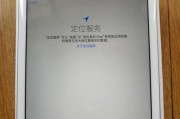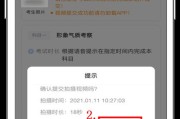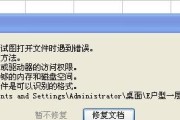在现代社会中,电脑已经成为我们生活中不可或缺的重要工具。然而,有时我们的电脑可能会出现各种问题,例如系统崩溃或病毒感染。这时候,重新安装操作系统是一个解决问题的好办法。本文将详细介绍如何使用惠普电脑U盘开机装系统的步骤,帮助你轻松恢复电脑正常运行。
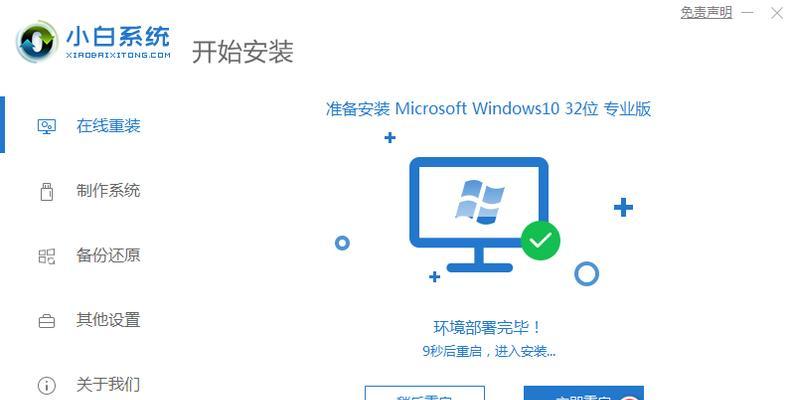
准备工作:获取所需材料和工具
在进行U盘开机装系统之前,我们需要准备以下材料和工具:一台惠普电脑、一个可用的U盘、一个系统安装镜像文件、一个可以读取U盘的电脑、一个U盘制作工具以及一个可用的网络连接。
下载系统安装镜像文件
在准备好以上材料和工具后,我们需要下载所需的系统安装镜像文件。通过搜索引擎或官方网站,找到适用于你惠普电脑的系统安装镜像文件,并将其下载到可读取U盘的电脑中。

准备U盘制作工具
为了将系统安装镜像文件写入U盘,我们需要准备一个U盘制作工具。常用的U盘制作工具有Rufus、UltraISO等,根据个人喜好选择合适的工具。
使用U盘制作工具写入系统安装镜像
将U盘插入可读取U盘的电脑中,并打开之前准备好的U盘制作工具。根据软件提供的步骤,选择系统安装镜像文件,选择U盘作为写入目标,然后点击开始按钮,等待写入过程完成。
设置惠普电脑开机启动项
在电脑完全关闭的情况下,将之前准备好的U盘插入惠普电脑的USB接口。然后按下电源键同时按下开机时的快捷键(一般为F12或ESC键),进入BIOS设置界面。
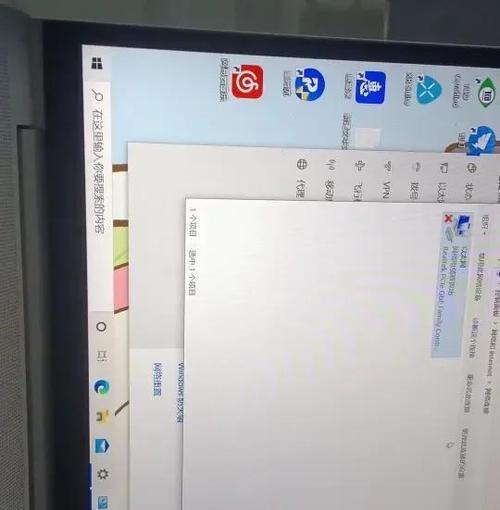
选择U盘为启动设备
在BIOS设置界面中,使用方向键选择“Boot”或“启动项”,然后找到“BootDevicePriority”或“启动设备优先级”选项。将U盘设为第一启动项,然后保存设置并退出BIOS。
重启电脑并开始安装系统
重启惠普电脑后,系统会自动从U盘启动。在开机时,按照系统提示选择相应的语言、时间和键盘布局。然后点击“安装”按钮,开始系统安装过程。
选择系统安装目录和分区
在系统安装过程中,选择合适的安装目录和分区方式。如果想要重新格式化硬盘并进行全新安装,可以选择自定义分区。如果想要保留原有数据,可以选择保留现有分区并更新系统。
等待系统安装完成
根据系统安装程序的提示,进行必要的设置,并等待系统安装过程完成。安装时间根据电脑配置和系统版本的不同可能需要一段时间,请耐心等待。
系统设置和驱动安装
当系统安装完成后,根据个人需求进行相应的设置,例如网络连接、用户账户等。此外,还需要安装相应的驱动程序,确保电脑硬件能够正常运行。
更新系统和软件
安装完成后,及时更新系统和软件是保持电脑安全和稳定运行的关键步骤。通过连接网络,更新操作系统和各种应用程序,以获取最新的功能和修复bug。
备份重要数据
在使用惠普电脑时,及时备份重要数据是非常必要的。通过定期备份,可以保护个人数据的安全,并在意外情况下进行数据恢复。
安装常用软件和工具
根据个人需求,安装一些常用的软件和工具,例如办公软件、浏览器、杀毒软件等。这些软件将帮助你更好地使用惠普电脑,并提高工作效率。
维护电脑的日常操作
为了保持惠普电脑的正常运行,日常维护非常重要。定期清理垃圾文件、优化系统性能、更新杀毒软件、检查硬件状况等操作都是保持电脑健康的关键。
通过本文所介绍的惠普电脑U盘开机装系统教程,我们可以轻松地解决系统崩溃或病毒感染等问题。只需要准备好所需材料和工具,按照步骤操作,即可完成系统的重新安装。通过这样的方式,我们能够让惠普电脑恢复正常运行,为我们的工作和生活提供便利。
标签: #??????